Як зробити аватарку для групи вконтакте. Аватарка і обкладинка для групи вконтакте
Кожен десятий користувач соціальної мережі ВКонтакте має свою спільноту. Сьогодні я покажу найбільш простий спосіб " Як зробити аватарку для групи вконтакте "В Adobe Photoshop. Покрокова інструкція допоможе вам по мінімуму скоротити час на створення аватарки.
Вступ
Перед тим як приступити до створення красивої аватарки для своєї групи раджу вам відвідати категорію з унікальними. Там безліч psd аватарів абсолютно на різні тематики.
Я не буду розповідати про те, як привертати увагу, як мотивувати на підписку, і тому подібні теми.
Крок 1: Створюємо макет аватара
Файл → Створити (Ctrl + N)

Зверніть увагу! Я використовую розміри для своїх аватарів 350к700 пікселів
Макет для майбутнього аватара успішно створений! Давайте продовжимо.
Якщо хочете аватар з округленими кутами, тоді скористайтеся інструментом "Прямокутник з округленими кутами" (U), вкажіть радіус у верхній панелі Фотошоп, і затиснувши ліву кнопку миші розтягніть фігуру по всій області макета. Ось як виглядає округлість при певному радіусі:

Тепер зрозуміло, що чим більше радіус тим крутіше округлість.
Крок 2: Малюємо аватарку
На цьому етапі велику роль відіграє ваша фантазія, креативність тощо. Конкретні поради тут дати складно, тому що кожен аватар створюється під певну тему, і порядок розстановки логотипів, кліпартів, кнопок ви робите самі, як вважаєте за потрібне. Як приклад покажу в стислості, як я зробив ось таку аватарку:
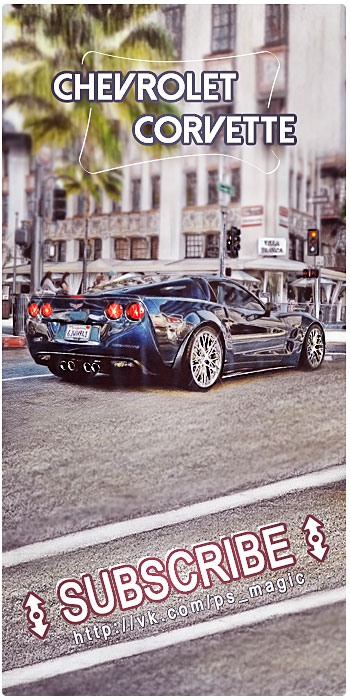 1. Використовував авторський малюнок автомобіля Шевролет.
1. Використовував авторський малюнок автомобіля Шевролет.
2. Інструмент "Горизонтальний текст"
3. Інструмент "Прямокутник з округленими кутами"
4. Інструмент "Довільна фігура"
5. Робота над "Стиль шару"
6. Коригування по дрібниці (різкість, лайти, і тп фільтри)
Начебто все перерахував, що використовував при створенні.
На завершення..
Спасибі, тим хто дочитав цю цікаву статтю до кінця. Виявляється ми вклалися в два кроки, і я сподіваюся мені вдалося дати гідну відповідь на поставлене на початку питання.
Якщо ж у вас виникло питання чому я використовую в рази більше розміри для аватара, ніж стандартні? то знайте, клікаючи на аватарку спільноти користувач в 80% сподівається побачити більший розмір, що б розгледіти, що цікавлять його деталі. А в інших 20%, що б поставити Лойс.
З будь-яких питань, що цікавлять пишіть коментарі.
Як зробити горизонтальну аватарку в групі вконтакте - питання яким задається більшість адміністраторів і творців спільнот вк. Горизонтальна обкладинка групи створює привабливий зовнішній вигляд групи і створює можливість передачі більш точної атмосфери спільноти. У цій статті ми розповімо як самостійно завантажити дану деталь оформлення.
Покрокова інструкція як зробити горизонтальну аватарку в групі вконтакте.
Насамперед необхідно підібрати картинку, яку Ви б хотіли бачити в якості обкладинки. Оптимальний розмір зображення для верхньої зображенні вконтакте - 1590х400 пікселів. Формат зображення: JPG, GIF і PNG.Прі повній відповідності формату і розміру зображення ви зможете отримати максимальну відповідність вашого зображення і реального вигляду завантаженої обкладинки.
Після підбору зображення можна безпосередньо приступити до його завантаженні. Для цього переходите до спільноти і заходите в меню управління спільнотою. У меню, знаходите поле «Обкладинка спільноти». Далі натискаєте завантажити і прямуєте всім указаніям.Сохраняем результати і готово! Тепер у Вас гарна горизонтальна аватарка і можна приступити до її
Якщо ви створили свою групу, то при її оформленні важливо створити красиву аву, яка буде залучати передплатників. Для того щоб вона була унікальна, деякі власники спільнот замовляють її у фахівців, які розробляють спеціальний дизайн під цю групу. Без навичок і спеціальних програм виконати таку роботу буде важко. Тому замовлення аватарки спільноти буде пов'язаний з витратами. Якщо все ж ви самі вирішили створити її, то це можна зробити простіше.
Спочатку звернемо увагу на підбір широкоформатного картинки для вашої спільноти. Це оновлення з'явилося недавно, і більшість спільнот вибирають саме цей дизайн групи.
Для початку вам необхідно знайти гарну картинку, яка буде відповідати тематики вашої групи. У цьому може допомогти пошуковик картинок в Яндексі або Google. Наприклад, вас цікавить тематика подорожей. Для цього в пошуковику наберіть ключове слово «подорож» або по-англійськи «traveling». Потім виберіть найбільш підходящу для вас широкоформатний картинку, яка буде підходити до вашої теми. Намагайтеся вибирати картинки з високою роздільною здатністю, так як якісний малюнок буде випрасувати більш привабливо.
Після того як ви знайдете відповідний малюнок, збережіть його на комп'ютер з максимальною роздільною здатністю. Потім перейдіть в свою групу, в розділ «управління спільнотою». В даному розділі виберіть «настройки групи». Тут вам буде доступна можливість завантажити «обкладинку спільноти». Натисніть на вкладку «завантажити», і виберіть той малюнок, який ви завантажили для цього.


Після збереження дана обкладинка з'явиться в шапці вашої групи.
Налаштування старого зразка аватарки
Хоча багато хто користується новою функцією широкоформатного обкладинки, все ж деяким власникам груп більш підходить застарілий режим оформлення.
Для цього також необхідно спочатку знайти відповідний малюнок в інтернеті, і зберегти його на жорсткий диск. Далі зайдіть в групу, і на місці, де повинна розташовуватися аватарка спільноти, натисніть на вкладку «завантажити фотографію», і виберіть скачала вами картинку.

Після того як малюнок завантажиться, ви можете вибрати область в цій картинці, яка буде відображатися в аве. Далі натисніть на вкладку «зберегти і продовжити».


Навіть якщо ви збираєтеся використовувати оновлений варіант широкоформатного обкладинки, вам все одно необхідно спочатку додати стандартну аву, так як саме ця картинка буде відображатися під усіма записами вашої спільноти.




